联想笔记本电脑型号有多种,在关于bios设置u盘启动的方法多少有些差异。有网友需要给联想笔记本u盘重装系统,不清楚具体联想笔记本怎么进入bios设置U盘启动。下面就给大家分享下常用的设置u盘启动的方法。
工具/原料:
系统版本:windows10系统
品牌型号:联想小新air13
方法/步骤:
方法一:U盘启动快捷键进入u盘启动
1、首先插入制作好的U盘启动盘进联想电脑,在开机过程中不停按F12启动键,部分机型需先按住Fn,再不停按F12。(有些可能是f2键,大家都可以尝试下,不行的话就看方法二的novo键的使用方法)

2、来到启动管理界面后,看到u盘就表示EFI USB Device是uefi模式,USB HDD是legacy模式,根据需要选择U盘启动项回车键进入即可。
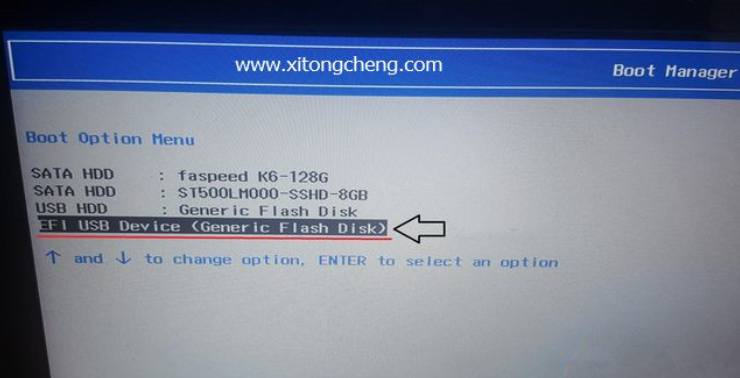
方法二:使用Novo一键恢复键进入U盘启动
1、插入U盘启动盘,在关机状态下按novo一键恢复键,有的在电源键旁边,有的在两侧,如果是小孔,需要使用牙签。

2、此时开机并调出novo button menu,按向下的方向键选择Boot Menu并回车。
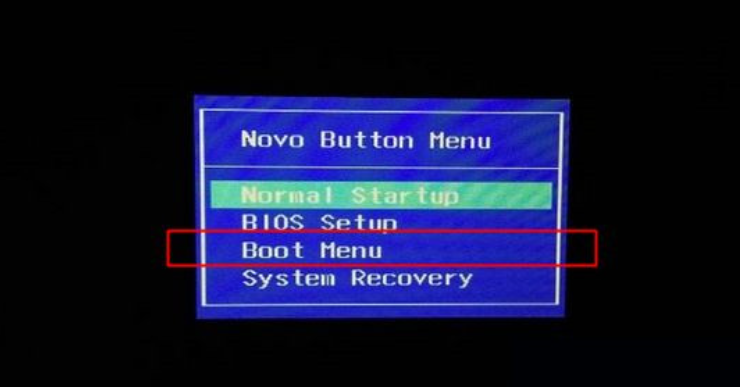
3、等待调出启动菜单,选择识别到的U盘启动项按回车键进入即可。
方法三:legacy模式下bios设置U盘启动
1、如果是legacy模式启动U盘,预装win8/win10的机型需要改BIOS,那么启动时按F2或Fn+F2进入BIOS。不行的话就关机时按下Novo恢复键,在Novo Button Menu菜单中选择BIOS Setup回车。
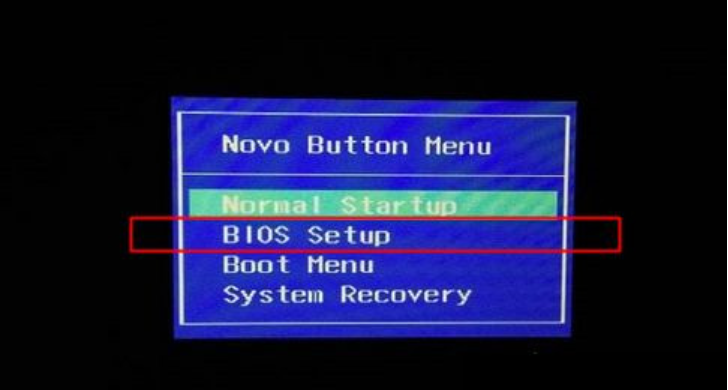
2、来到bios设置之后,按方向键移动到Exit,选择OS Optimized Defaults回车,选择Other OS回车。
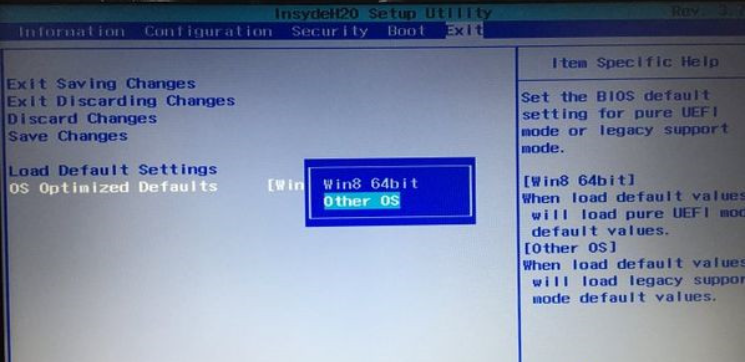
3、继续使用方向键选择Load Default Settings回车,选择Yes回车,等待加载Legacy默认配置,默认会禁用Secure Boot。如果不确定是否禁用,那就转到Security,查看Secure Boot是否是Disabled,自行修改即可。
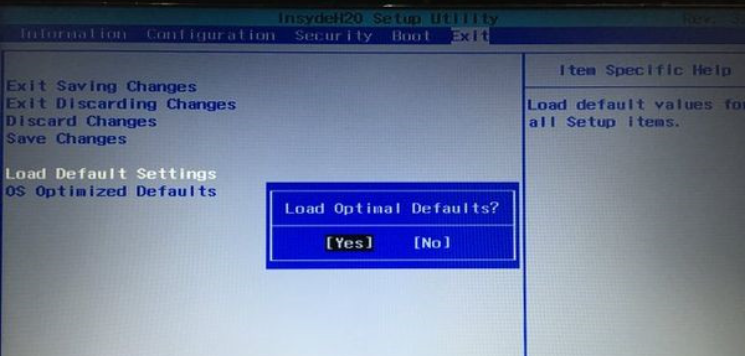
4、来到Boot界面,将Boot Mode设置成Legacy Support,Boot Priority设置成Legacy First,USB Boot设置成Enabled,全部设置好后按F10或Fn+F10保存重启。
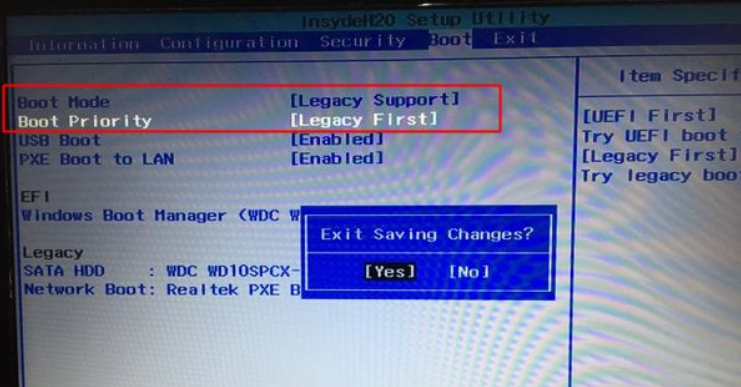
5、重启时按F12或Fn+F12调出启动菜单选择U盘启动项USB HDD,或者关机按novo键选择Boot Menu,再选择U盘启动进入即可。
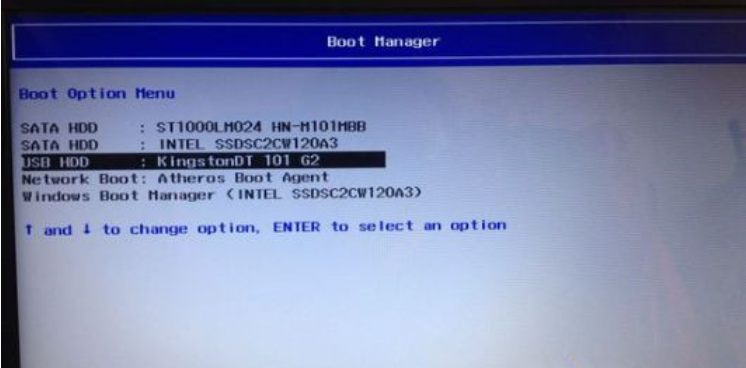
总结:
以上便是几种常用的联想笔记本进入bios设置U盘启动的方法步骤,不同的笔记本型号操作可能不同,基本以上方法都有涵盖,有需要的网友可参照教程操作。